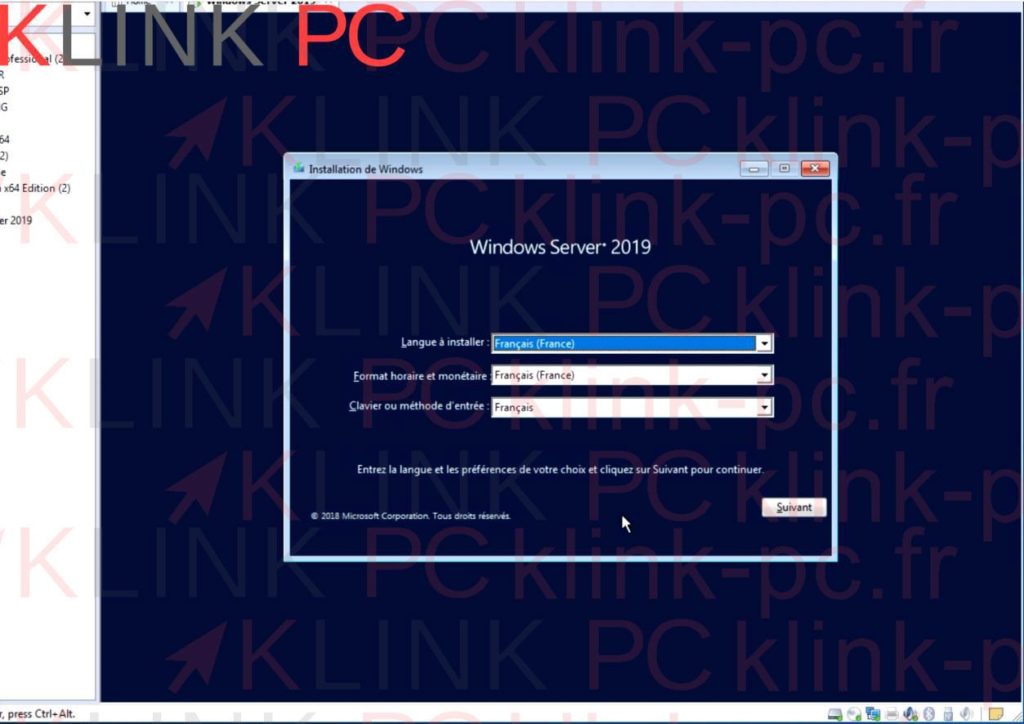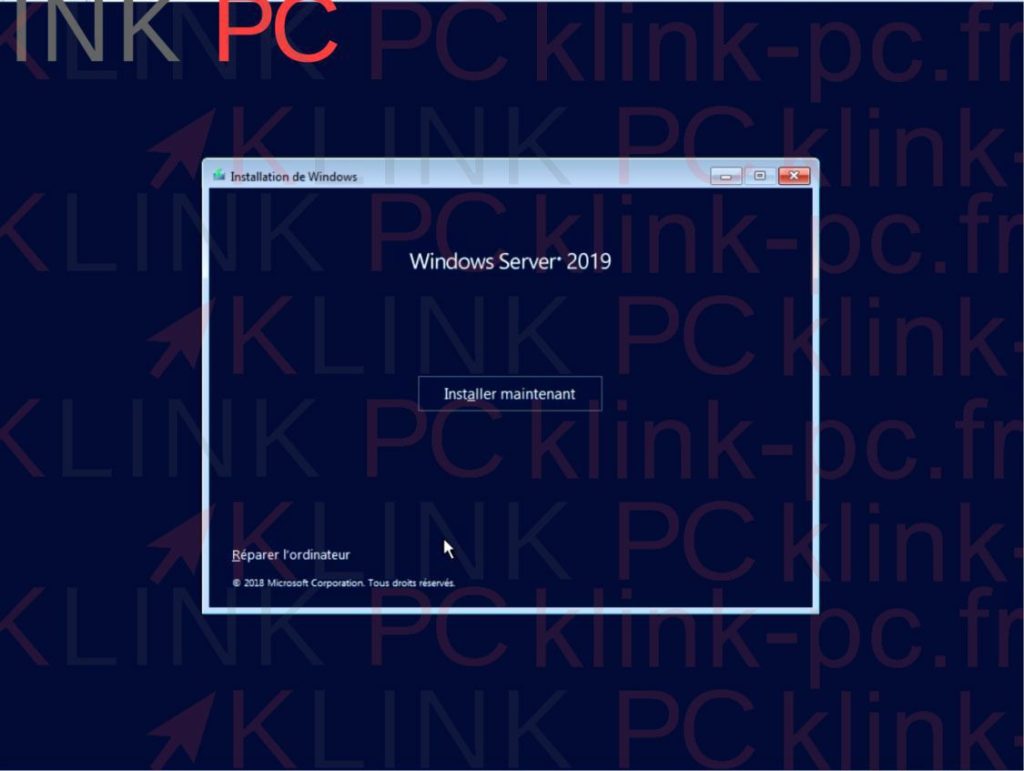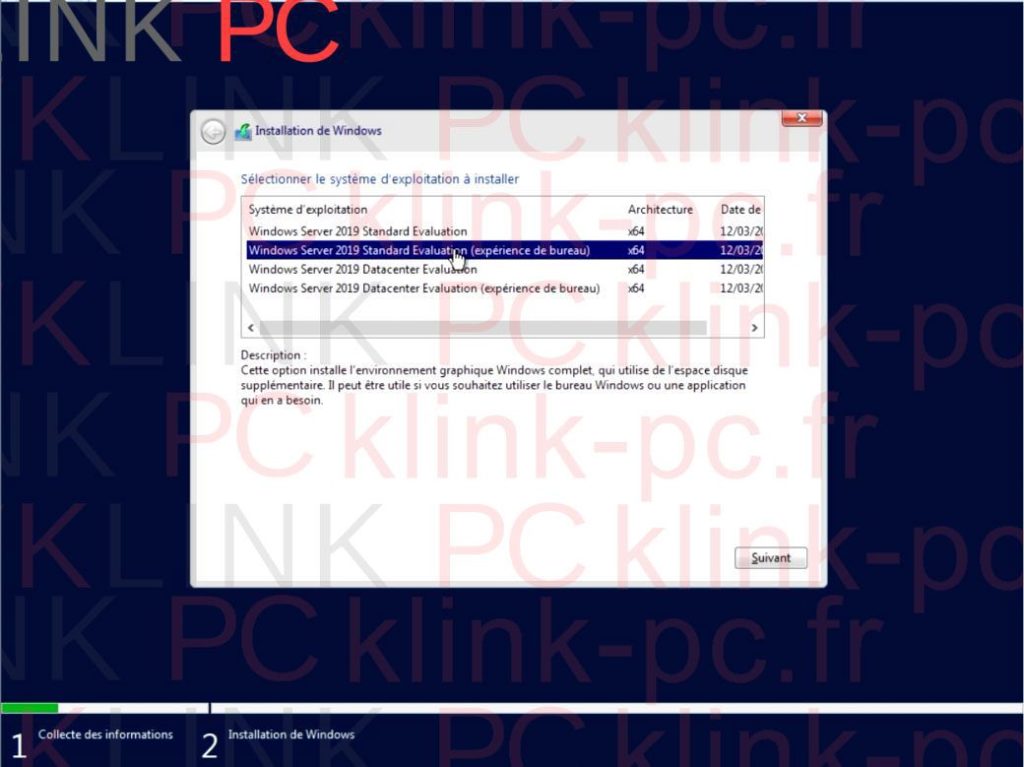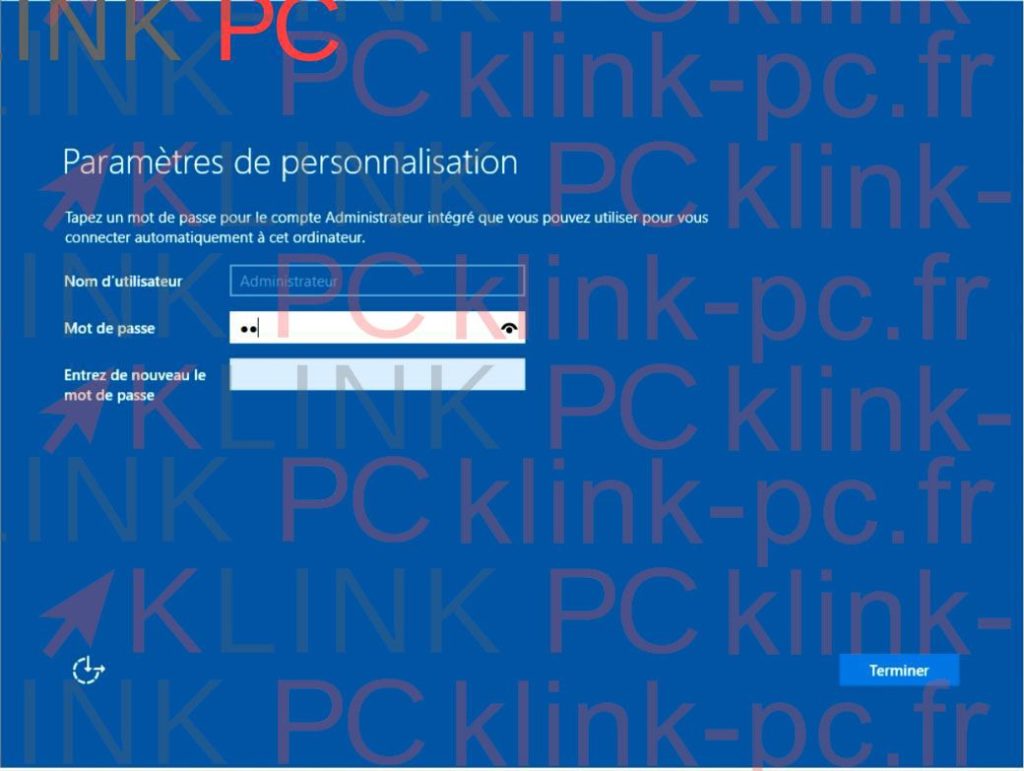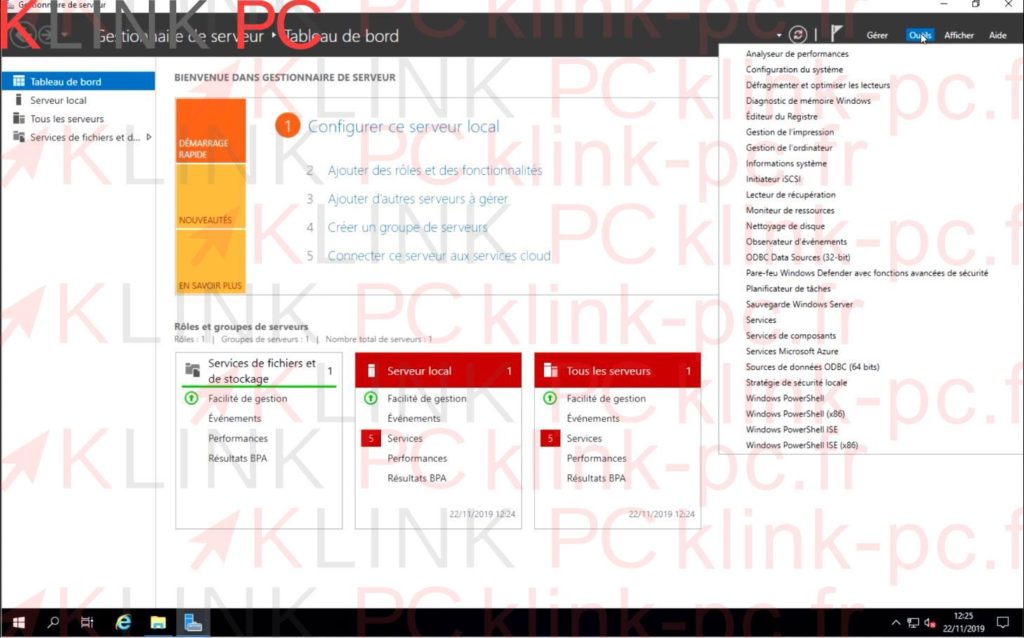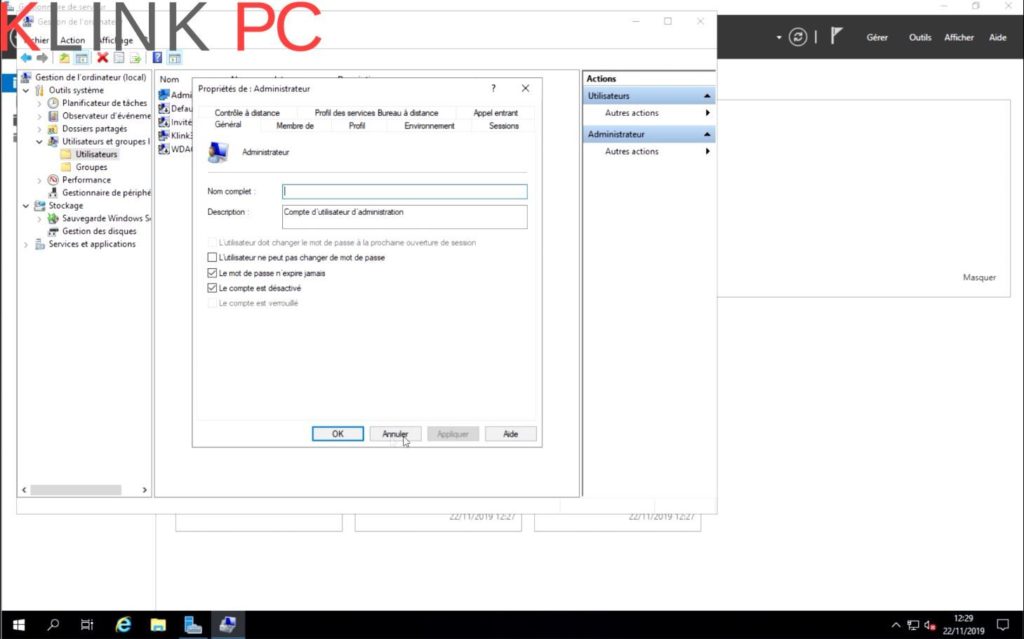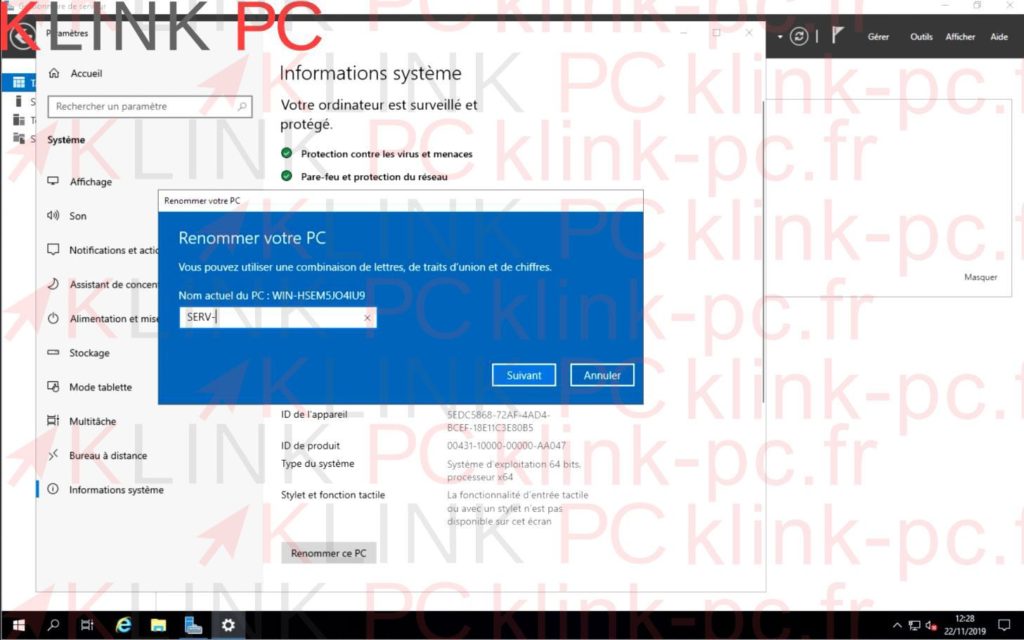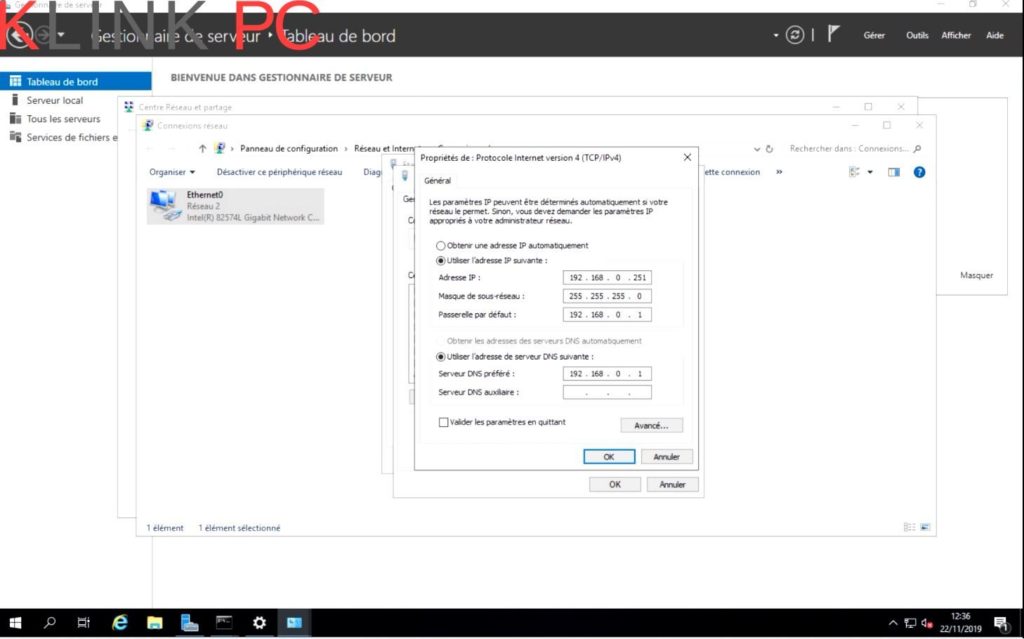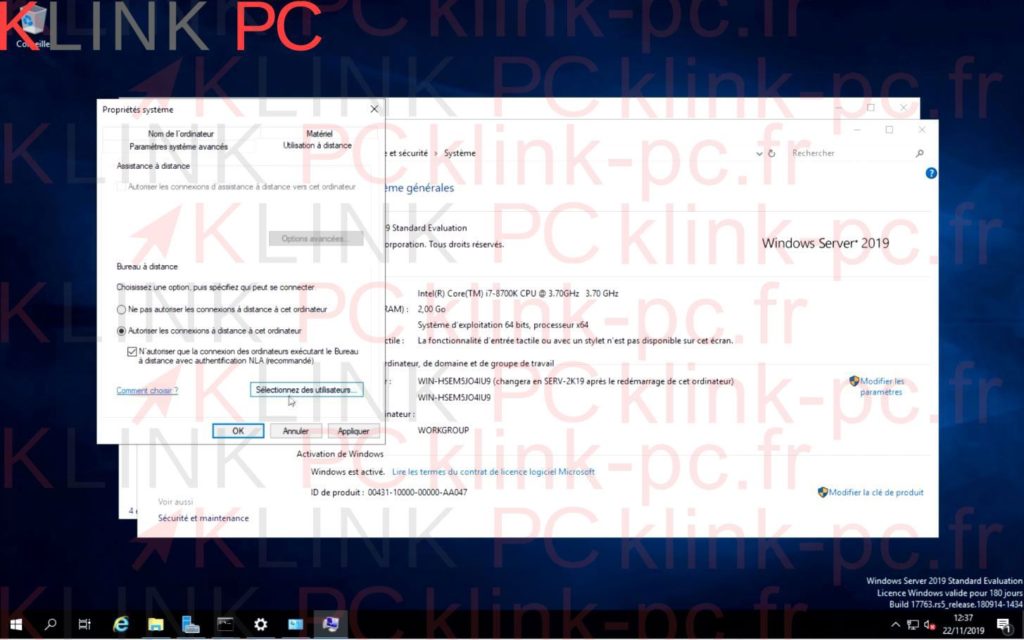Windows Server 2019 Parte 1 Instalação, Visão Geral, Configuração e Ativação da Área de Trabalho Remota

Sommaire :
Links para descobrir e descarregar as diferentes versões do Windows Server 2019 (e anteriores)
https://www.microsoft.com/pt-br/evalcenter/evaluate-windows-server-2019
Existem 3 versões para download:
– Windows Server 2019 (a versão que iremos instalar nestes vídeos)
– Windows Server 2019 Essentials (versão leve com até 25 usuários)
– Microsoft Hyper-V Server 2019 (para virtualização como Vmware ESXI)
Instalação
O Windows server 2019 instala-se como qualquer versão do Windows: a partir de um dvd ou de uma tecla de arranque.
Uma vez concluída a instalação, a primeira coisa a fazer é digitar uma senha para a conta do administrador local.
Apresentação da interface
No Windows Server, o gerenciamento é feito através de uma tela dedicada: o painel do servidor. Ele exibe à esquerda a lista de funções do servidor, no centro o status do servidor e dos serviços. Você tem que ir para ferramentas para exibir a lista de menu (que muda de acordo com as funções).
Configuração do Servidor
Criar uma nova conta local
Aconselho-o vivamente a criar outra conta local que não a conta padrão e a colocá-la no grupo « administradores », a ligar-se a esta nova conta e a desactivar a conta padrão de administrador local.
Mudar o nome da máquina
Considere mudar o nome do PC para um nome mais simples ou um que esteja harmonizado com a rede.
Colocar um endereço IP fixo no servidor
É obrigatório colocar um IP no servidor para evitar problemas futuros.
O servidor DNS será temporariamente o da caixa até que o servidor seja o próprio DNS.
Habilitar conexão remota de área de trabalho
Finalmente, habilite a conexão remota do desktop para que você possa remover o monitor, o teclado e o mouse do servidor.
Aproveite ????